看到角平分線四個字,大家是不是感到非常熟悉?之所以熟悉,一是因為在CAD繪圖中經常需要用到它,二是因為,大家在學生年代就反復訓練過畫角平分線的方法。那么在CAD中繪制角平分線和我們初中學到的繪制方法是不是一樣的呢?看完下面的步驟,相信大家會找到答案。
在CAD中繪制角平分線的方法主要有以下幾種:
1.用構造線命令來繪制角平分線
在畫好一個角的前提下,在中望 CAD中點擊“繪圖”工具欄上的【構造線】,然后選擇“B”參數,用來將對象二等分,然后捕捉需要平分的已知角頂點,再按照提示分別選擇兩條邊上的任意一點,此時一條角平分線就出現了。此方法繪制相對比較簡單,其缺點是繪制完構造線后還要對該構造線進行適當的修剪。

2.調用標注命令來畫角平分線
這個方法是一個更急實用的方法。首先對這個已知角進行標注,至于標注參數的設置是暫時不用管的。然后點擊“繪圖”工具欄上的直線按鈕,兩個起始點一個就用角的頂點,另一個選擇角度標注圓弧的中點即可,畫好平分線以后記得將角度標注刪除。
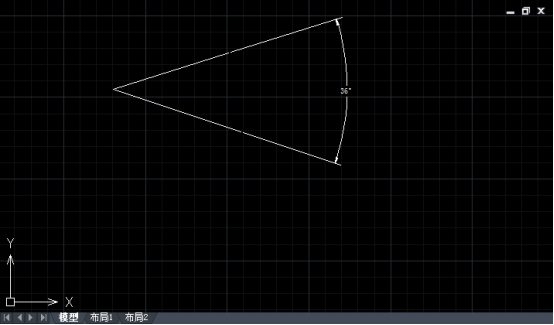
3.繪制輔助圓
此方法跟第二種方法的原理是大致相同的,只是這種方法在繪制輔助線的時候比第二種方法略微復雜。
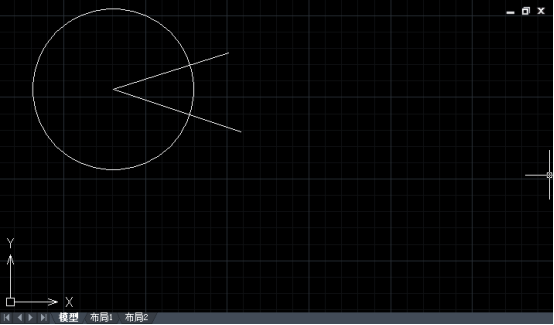
將要畫角平分線的角頂點作為輔助圓的圓心,以任意半徑繪制一個圓,要注意的是這個圓要與已知角的兩條邊相交,然后將這個輔助圓與已知角兩邊相交的圓弧段剪去,最后以角頂點為起始點,作一條相交于所保留圓弧段的中點的直線即可。
4.在頂部菜單欄中選擇【擴展工具】——【繪圖工具】——【角平分線】。選擇角平分線后按照提示選擇第一條直線(即選擇一條邊),選擇第二條直線(即選擇另一條邊), 點取兩直線的交點(即選擇角的頂點),最后調整角平分線到需要的長度后選擇端點。
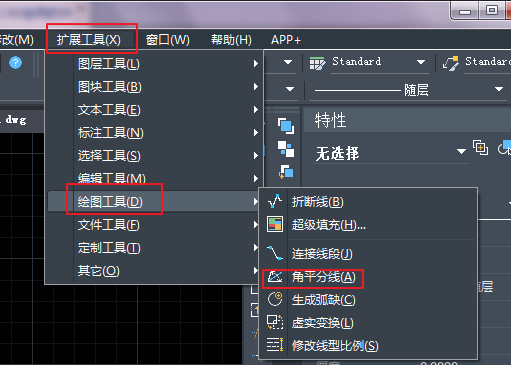
5. 也可以直接調用angdiv命令。
推薦閱讀:CAD中按照參照縮放圖形比例的方法
推薦閱讀:機械CAD
· ZWorld2025中望全球生態大會成功舉辦:推動工業可持續創新2025-08-29
· “破壁壘,鑄未來”!中望全球生態大會信創專題論壇即將舉行2025-08-27
· ZWorld2025|共謀研發新范式:消費電子專題論壇即將舉行2025-08-27
· ZWorld2025|破解高效制造難題!中望全球生態大會機械設備行業論壇即將開啟2025-08-25
· 汽車零部件專題論壇邀您共謀破局之路2025-08-25
·? 破解提質增效難題!中望全球生態大會模具制造專題論壇即將舉辦2025-08-25
· ZWorld2025|產教協同創新論壇即將舉辦:共筑工業軟件人才培養新生態2025-08-23
· ZWorld2025|電力行業專題論壇即將舉辦:CAx+AI賦能數字化新紀元2025-08-23
·玩趣3D:如何應用中望3D,快速設計基站天線傳動螺桿?2022-02-10
·趣玩3D:使用中望3D設計車頂帳篷,為戶外休閑增添新裝備2021-11-25
·現代與歷史的碰撞:阿根廷學生應用中望3D,技術重現達·芬奇“飛碟”坦克原型2021-09-26
·我的珠寶人生:西班牙設計師用中望3D設計華美珠寶2021-09-26
·9個小妙招,切換至中望CAD竟可以如此順暢快速 2021-09-06
·原來插頭是這樣設計的,看完你學會了嗎?2021-09-06
·玩趣3D:如何巧用中望3D 2022新功能,設計專屬相機?2021-08-10
·如何使用中望3D 2022的CAM方案加工塑膠模具2021-06-24
·CAD實戰篇之對圖形進行定數等分2016-07-20
·CAD利用直線繪制長方體軸測圖2018-09-10
·CAD文字編寫及設置技巧2020-04-09
·CAD尺寸驅動功能怎么用2020-06-08
·CAD放大圖形后看不到文字是為什么2025-08-13
·CAD模型差集實現后有什么樣的效果?2020-04-16
·CAD布局中模型空間與圖紙空間的圖形如何相互轉換2018-05-23
·如何在CAD中快速畫多個圓的中心線2018-09-05














